Beskæring af fotos (til udskrivning af fotos)
Når du foretager en beskæring, vælger du det område af billedet, som du vil bevare. Resten af billedet slettes.
I forbindelse med fotoudskrivning kan du beskære fotos på skærmbilledet Udskriftsindstillinger (Print Settings).
 Vigtigt
Vigtigt
- Du kan beskære et billede ved på forhånd at indstille Printer, Papirstørrelse (Paper Size) og Kant (Border) på skærmbilledet Udskrivningsindstillinger. Hvis du ændrer disse indstillinger efter beskæring af et billede, gendannes billedet til den tilstand, det havde før beskæringen.
Ændring af Medietype (Media Type) eller Papirkilde (Paper Source) på skærmbilledet Udskriftsindstillinger kan også gendanne billedet til tilstanden før beskæringen. Det afhænger af den valgte medietype og papirkilde, om dette er muligt.
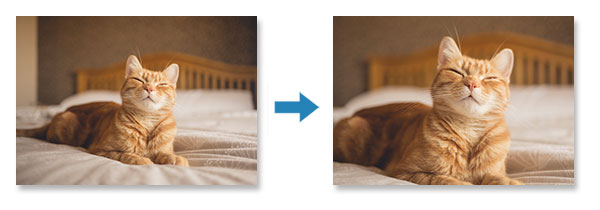
-
Vælg det foto, der skal beskæres, på skærmbilledet Udskriftsindstillinger (Print Settings), og tryk derefter på Rediger billede (Edit Image).
 Bemærk
Bemærk- Når der er flere fotos, skal du trykke på

 (Tilbage/Næste) eller svippe miniaturerne til venstre eller højre for at placere det foto, du vil beskære, over
(Tilbage/Næste) eller svippe miniaturerne til venstre eller højre for at placere det foto, du vil beskære, over  (Kopier).
(Kopier).
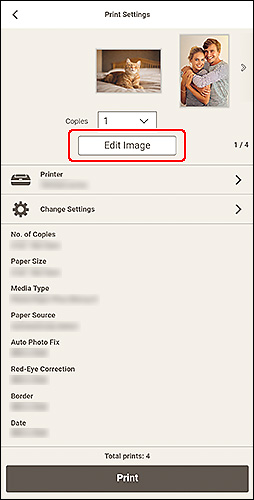
- Når der er flere fotos, skal du trykke på
-
Tryk på Beskær (Crop).
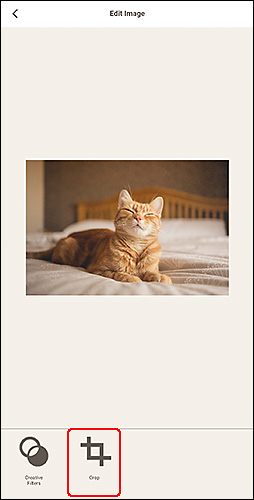
Visningen skifter til skærmbilledet Beskær (Crop).
-
Forstør/formindsk eller roter billedet under eksempelvisning af resultatet.
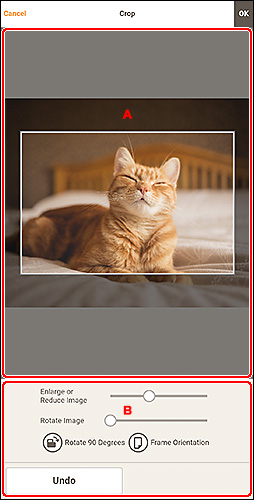
A: Eksempelvisning
Viser en eksempelvisning af det billede, der beskæres.
 Bemærk
Bemærk- Du kan angive beskæringsområdet ved at trække billedet.
B: Området med værktøjer
- Forstør eller formindsk billede (Enlarge or Reduce Image)
- Træk i skyderen for at forstørre eller formindske billedet.
- Roter billede (Rotate Image)
- Træk i skyderen for at rotere billedet med uret.
 Roter 90 grader (Rotate 90 Degrees)
Roter 90 grader (Rotate 90 Degrees)- Roterer billedet 90 grader med uret for hvert tryk.
 Rammeretning (Frame Orientation)
Rammeretning (Frame Orientation)- Tryk for at skifte beskæringsretning af rammen mellem stående og liggende.
- Fortryd (Undo)
- Nulstiller billedet til tilstanden før beskæring.
-
Tryk på OK øverst til højre på skærmen.
Visningen skifter til skærmbilledet Rediger billede (Edit Image).
-
Tryk på
 (Tilbage).
(Tilbage).Visningen skifter til skærmbilledet Udskrivningsindstillinger.
